一键重装系统win764位的方法
- 分类:Win7 教程 回答于: 2022年11月13日 12:15:00
win系统是最常使用到的系统,而且现在还是有很多人对于win7系统情有独钟,对于老用户来说,为电脑重装win7系统并不难,但对于新用户来说,可能有一些难度,今天我们就一起学习一下一键重装系统win764位的方法。
工具/原料:
系统版本:win7
品牌型号:华硕N61Vn
软件版本:小白三步装机版
方法/步骤:
1、一键重装系统win764时,首先在小白系统官网下载软件并打开。在软件中选择在线重装,选择 Windows 7 系统并点击下一步。
http://www.xiaobaixitong.com/d/file/win7jiaocheng/2022-06-09/bde631fbc2d251f81313955c11b826c5.png
3、如图选择您需要安装的常用软件再点击下一步。
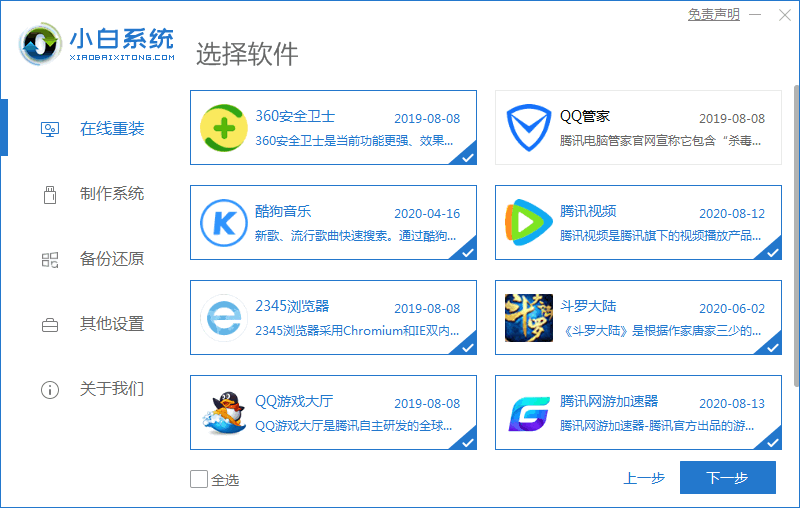
4、在下载界面,下载速度取决于您的网速,耐心等待即可。

5、软件下载完成后会自动部署安装填平,完成后会提示选择立即重启。

6、重启电脑在启动菜单中我们选择第二个 Xiao Bai -MSDN Online Install Mode 菜单,按回车进,如下图。
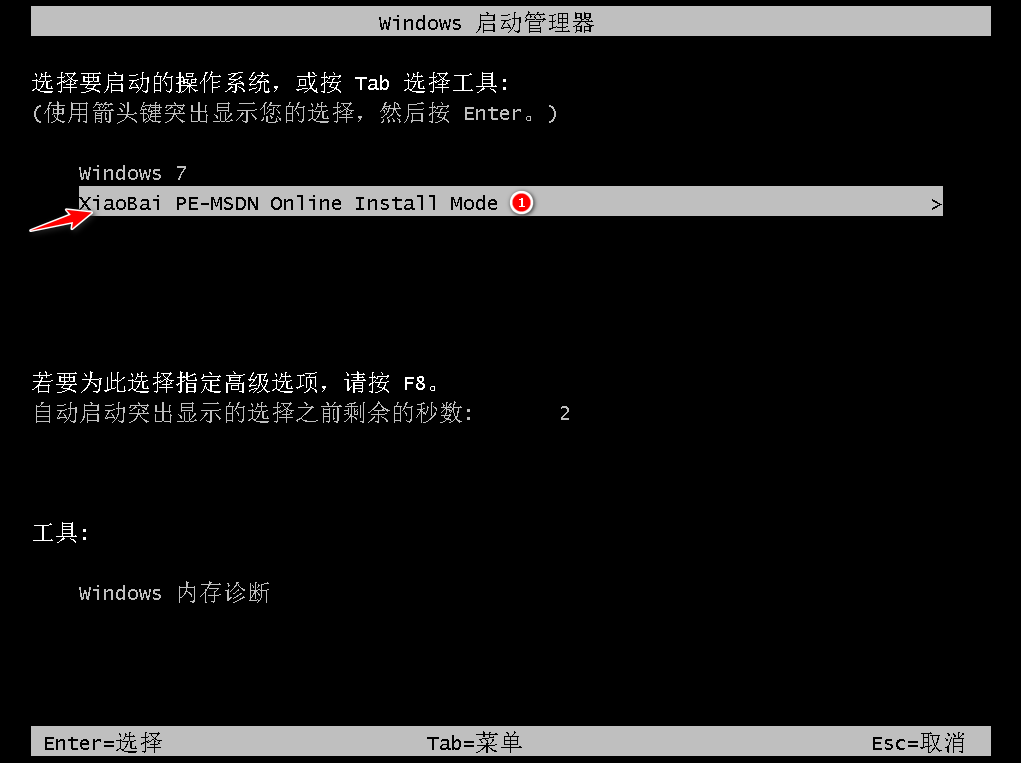
7、进入 PE 系统后小白装机工具会自动帮助我们安装系统,耐心等一会。
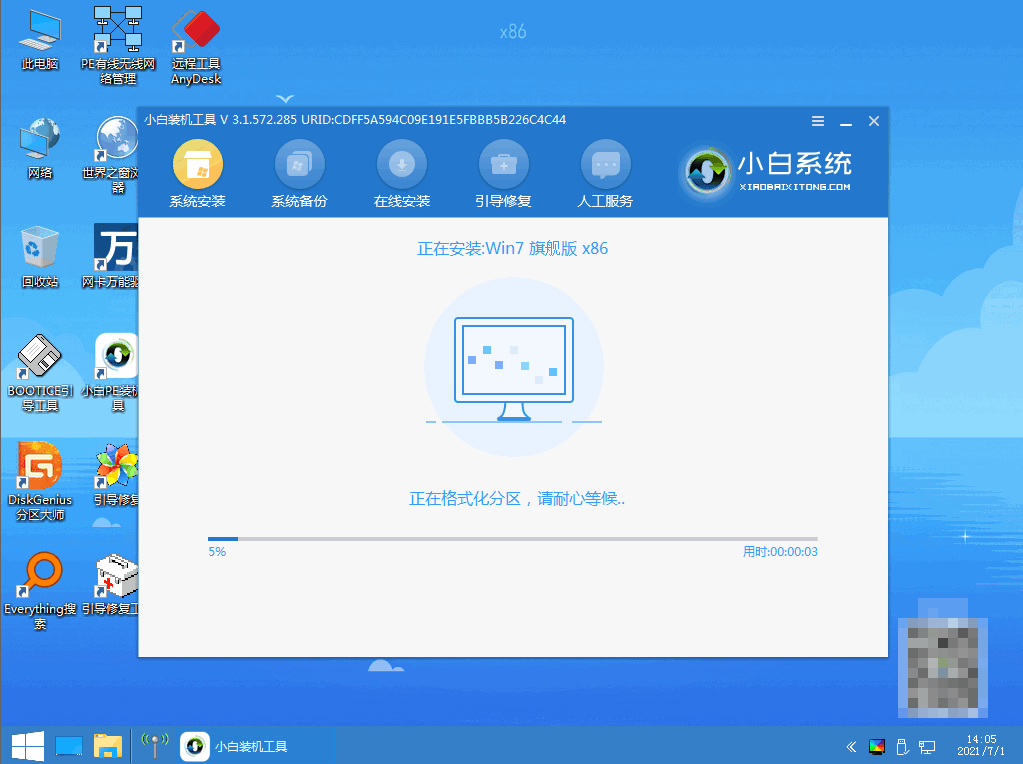
8、在提示修复引导中默认情况下选择 C 盘修复。
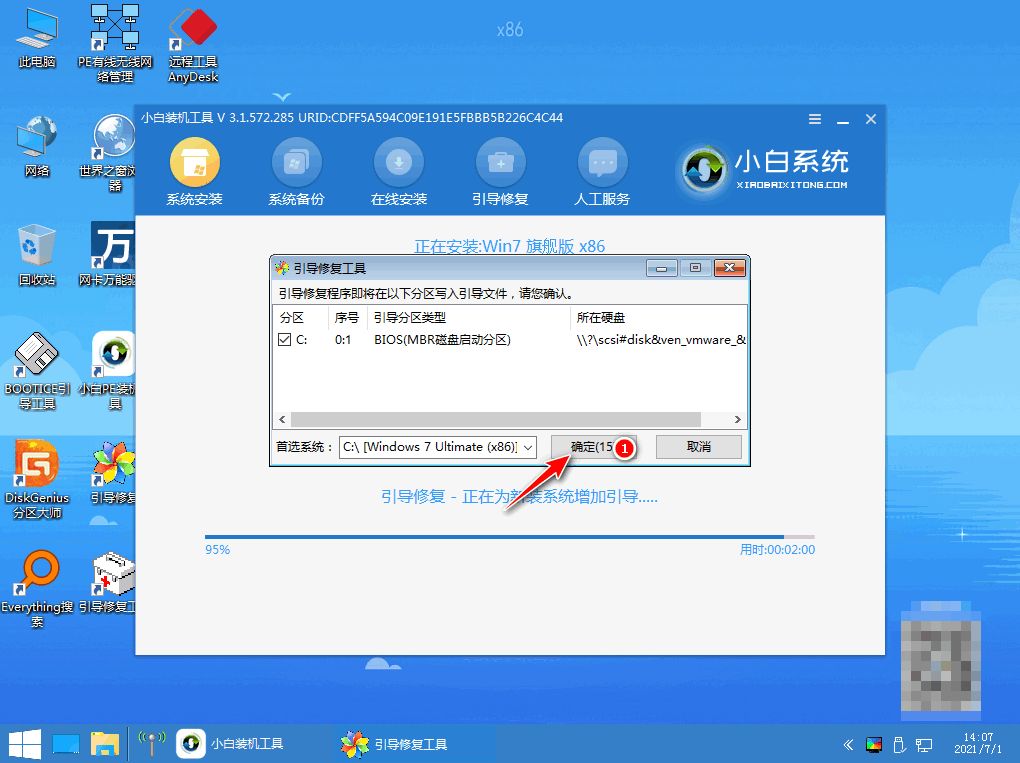
9、现在如下图选择确定。
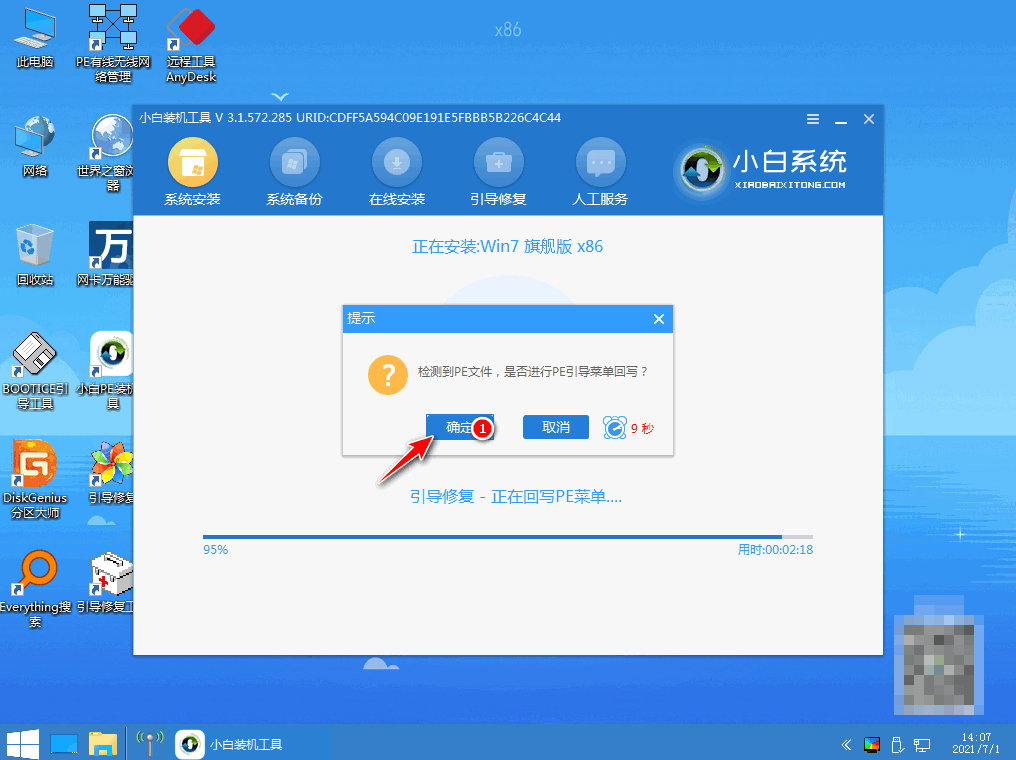
10、安装完成后正常重启电脑。
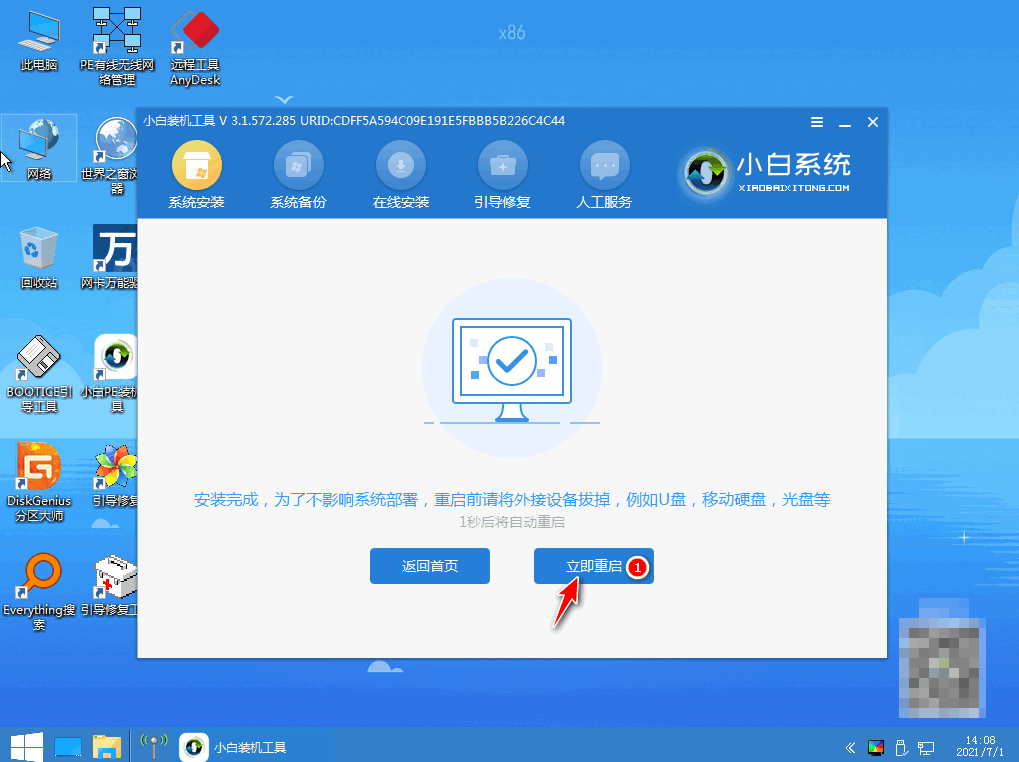
11、重启电脑后在启动菜单中选择 Windows 7 系统进系统。
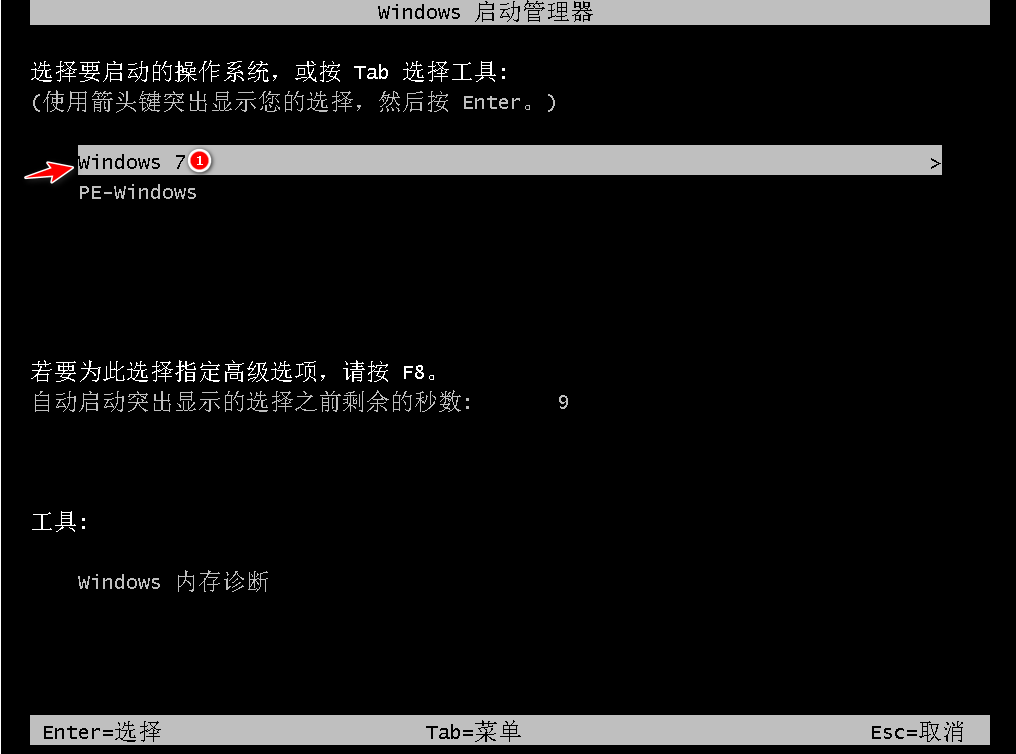
12、接下来就耐心等待系统进行安装即可。
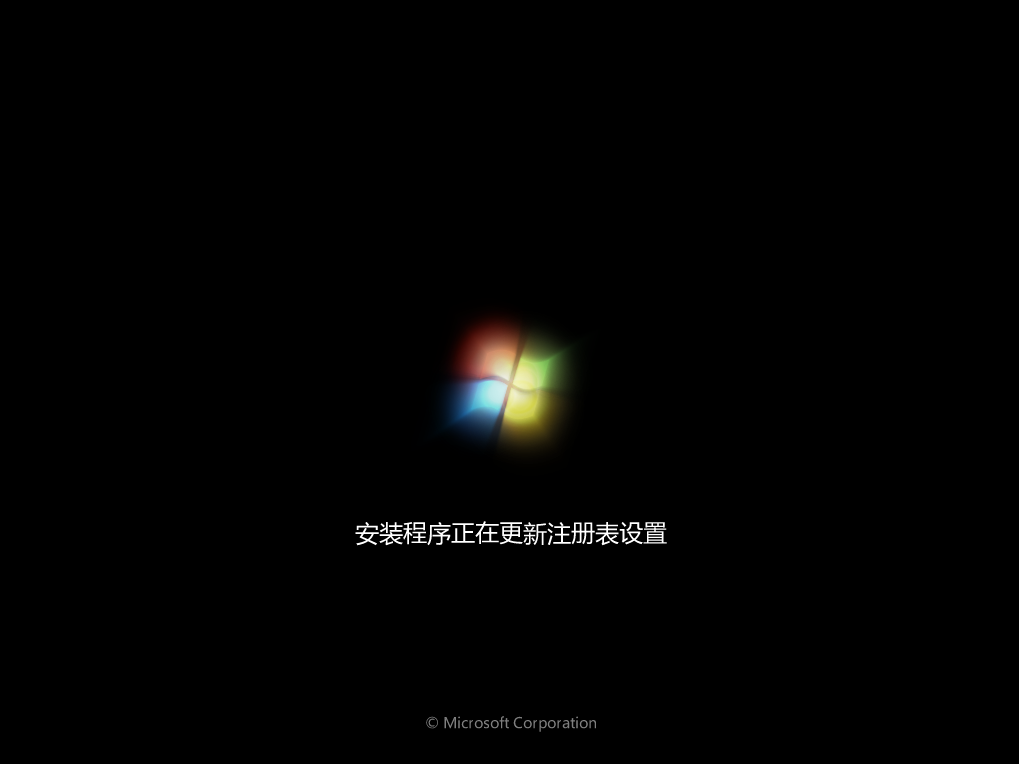
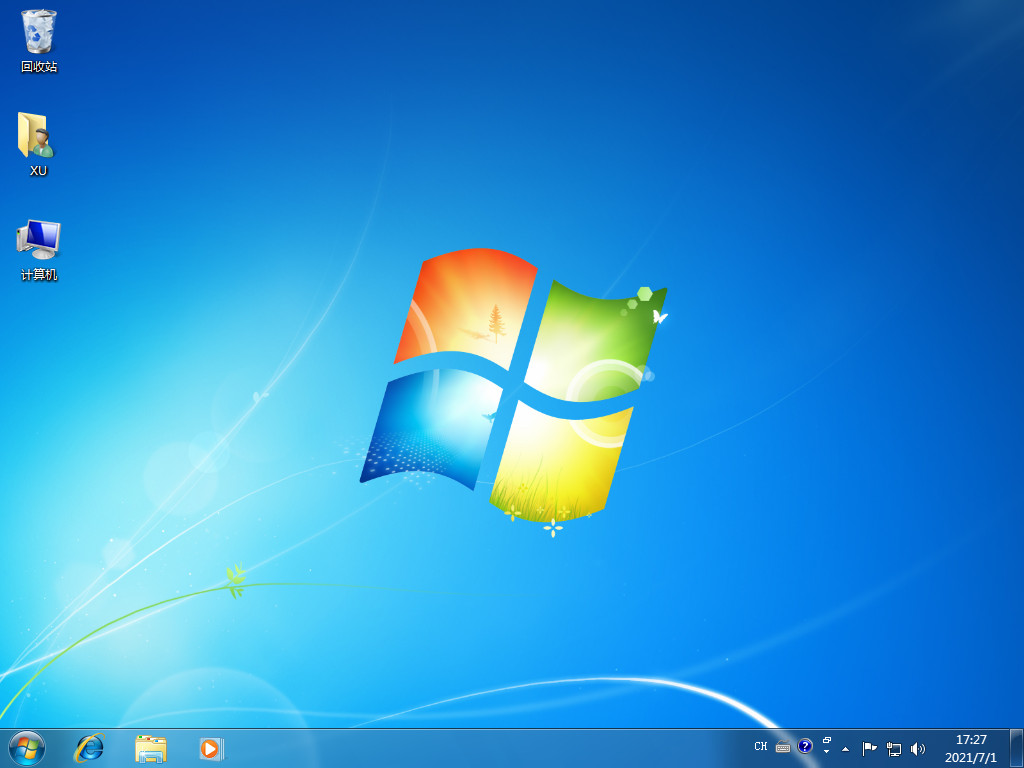
总结:以上就是小编今天分享的一键重装系统win764位的方法,希望对大家有帮助。
 有用
26
有用
26


 小白系统
小白系统


 1000
1000 1000
1000 1000
1000 1000
1000 1000
1000 1000
1000 1000
1000 1000
1000 1000
1000 1000
1000猜您喜欢
- 笔记本重装系统教程win7系统怎么装..2023/04/10
- 小编教你win7系统怎么还原2017/11/24
- 笔记本win7怎么重装系统2022/10/05
- img文件怎么打开,小编教你img文件怎么..2018/07/31
- windows7旗舰版重装系统黑屏怎么解决..2021/10/09
- 新电脑怎么装系统win72023/01/02
相关推荐
- 笔记本电池充电,小编教你笔记本电池无..2018/02/28
- win7无线网络连接不见了怎么办..2021/02/15
- 笔记本光驱,小编教你笔记本光驱怎么打..2018/01/18
- 史上较详细的雨林木风win7硬盘装机版..2021/04/22
- 一键win7旗舰版ghost安装教程分享..2021/04/01
- 电脑安装win7系统怎么操作2022/12/26

















